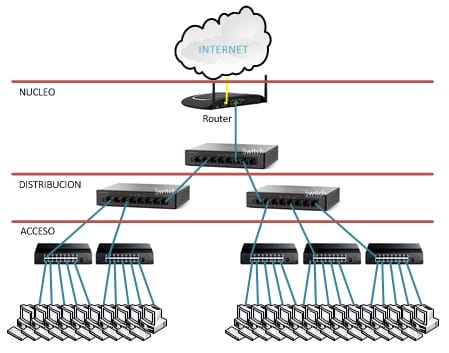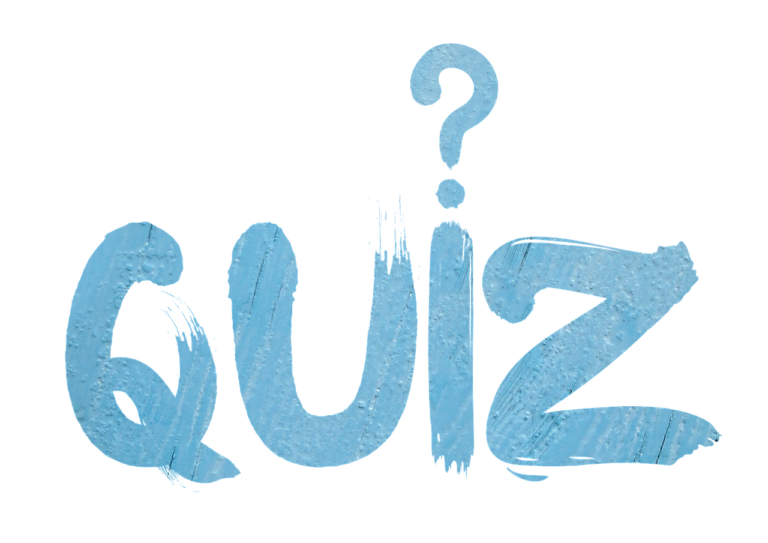Config LAN en Router
Configuración Interfaz gigabit 0/0 con la ip 192.160.0.1
router>enable (Activamos la administración)
router#configure terminal (Activamos la configuración)
router(config)#interface gigabit0/0 (elegimos la interfaz)
router(config-if)#ip address 192.160.0.1 255.255.255.0 (asignamos la ip a la interfaz)
router(config-if)#no shutdown (activamos la interface)
router(config)#exit
router#exit
router>Configuración de las interfaces seriales del router (interfaz de conexión entre routers)
Configuración interfaz 0/0/0 con ip 10.0.0.1
router>enable (pasamos al modo privilegiado)
router#configure terminal (pasamos al modo configuración del terminal)
router(config)#interface serial0/0/0 (escogemos la interface)
router(config-if)#ip address 10.0.0.1 255.255.255.252 (establecemos ip)
router(config-if)#no shutdown (activamos la interface)
router(config)#exit
router#exit
router>Configuración del enrutamiento Estático del router
router>show ip route (info de la tabla de enrutamiento)Configuración del enrutamiento de la red 192.168.2.0 entra por la puerta 10.0.0.2
router>enable (pasamos al modo privilegiado)
router#configure terminal (pasamos al modo configuración del terminal)
router(config)#ip route 192.168.2.0 255.255.255.0 10.0.0.2
router(config)#exit
router#exit
router>Configuración de enrutamiento Dinámico RIP del router
Agregar las redes conectadas al router (red: 192.168.1.0, red: 192.160.2.0 y red 10.0.0.0) y configuramos para que los routers no compartan las tablas de enrutamiento.
router>enable (pasamos al modo privilegiado)
router#configure terminal (pasamos al modo configuración del terminal)
router(config)#router rip
router(config-router)#version 2
router(config-router)#network 192.168.1.0
router(config-router)#network 10.0.0.0
router(config-router)#network 192.168.2.0
router(config-router)#no auto-summary (para que los routers no aprendan
la tabla de enrutamiento de los routers vecinos)
router (config)#exit
router#exit
router>Configuración de enrutamiento dinámico OSPF en el router
OSPF (Open Shortest Path First) coger el camino mas corto primero
Configuración de 2 routers con el protocolo OSPF donde se configura en cada router las redes que tienen conectadas.
router1>enable (pasamos al modo privilegiado)
router1#configure terminal (pasamos al modo configuración del terminal)
router1(config)#do show ip route
router1(config)#router ospf 1 (todos los routers deben tener el mismo id)
router1(config-router)#network 10.0.0.0 0.0.7.255 area 0 (area 0 va a
permitir reconocer todos los router que están dentro de la topología
OSPF)
router1(config-router)#network 10.0.11.0 0.0.7.255 area 0
router1(config-router)#network 10.0.11.12 0.0.7.255 area 0
router1(config-router)#exit
router1(config)#
router2>enable (pasamos al modo privilegiado)
router2#configure terminal (pasamos al modo configuración del terminal)
router2(config)#do show ip route
router2(config)#router ospf 1 (todos los routers deben tener el mismo id)
router2(config-router)#network 10.0.8.0 0.0.1.255 area 0 (area 0 va a
permitir reconocer todos los router que están dentro de la topología
OSPF)
router2(config-router)#network 10.0.11.8 0.0.0.3 area 0
router2(config-router)#network 10.0.11.12 0.0.0.3 area 0
router2(config-router)#network 10.0.11.12 0.0.0.3 area 0
router2(config-router)#network 10.0.11.16 0.0.0.3 area 0
router2(config-router)#exit
router2(config)#Configuración del protocolo DHCP en el router
Configuramos el DHCP para la red 192.168.10.0
- Interface gigabit 0/0 le asignamos la ip 192.168.10.1 y la activamos
router>enable (pasamos al modo privilegiado)
router#configure terminal (pasamos al modo configuración del terminal)
router(config)#interface gigabitEthernet 0/0
router(config-if)#ip address 192.168.10.1 255.255.255.0
router(config-if)#no shutdown
router(config-if)#exit- Excluimos del DHCP la ip del router (192.168.10.1)
router(config)#ip dhcp exclude-address 192.168.10.1 (excluimos la ip de
la puerta de enlace)
router(dhcp-config)#default-router 192.168.10.1
router(dhcp-config)#dns 255.255.25.25
router(dhcp-config)#exit
router(config)#exit- Creamos el pool de nombre “Nombre-pool”
router(config)#ip dhcp pool Nombre_pool- Asignamos la ip a la red 192.168.10.0
router(dhcp-config)#network 192.168.10.0 255.255.255.0- Establecemos la puerta de enlace que es la ip del router
router(dhcp-config)#default-router 192.168.10.1- Establecemos el dns 255.255.25.25
router(dhcp-config)#dns 255.255.25.25
router(dhcp-config)#exit
router(config)#exit- Comprobamos la asignación de IPs
router#show ip dhcp binding (muestra las ips que han sido asignadas)Configuración de ACL en el router
El Access Control List (ACL) e una lista de control de acceso a la red. Define las reglas de acceso a una red. (Todo lo que no se establezca se deniega por defecto).
router>enable (pasamos al modo privilegiado)
router#configure terminal (pasamos al modo configuración del terminal)
router(config)#access-list 1 deny 10.10.10.0 0.0.0.255
router(config)#interface serial 0/0/1
router(config-if)#ip access-group 1 in
router(config-if)#do show accConfiguración de NAT con sobrecarga (PAT) en el router.
NAT o PAT, son varias IPs privadas que comparten la misma IP pública.
- Creamos una lista de acceso para la red 192.168.1.0
router>enable (pasamos al modo privilegiado)
router#configure terminal (pasamos al modo configuración del terminal)
router(config)#access-list 1 permit 192.168.1.0- Configuramos el NAT con sobrecarga en la interfaz gigabitEthernet 0/0/1 con la lista de acceso creada en el punto anterior
router(config)#ip nat inside source list 1 interface gigabitEthernet
0/0/1 overload- Establecemos la interface gigabitEthernet 0/0/0 como interna
router(config)#interface gigabitEthernet 0/0/0
router(config-if)#ip nat inside- Establecemos la interface gigabitEthernet 0/0/1 como externa
router(config-if)#interface gigabitEthernet 0/0/1
router(config-if)#ip nat outside